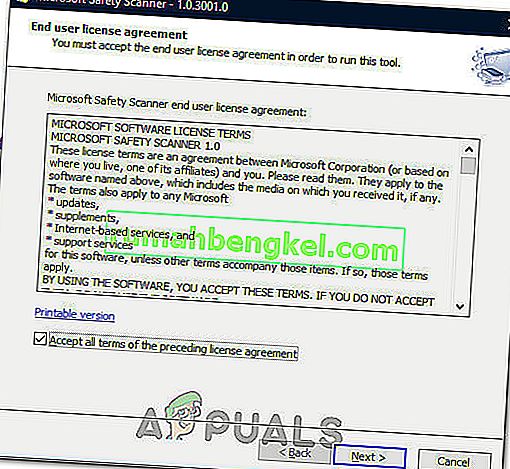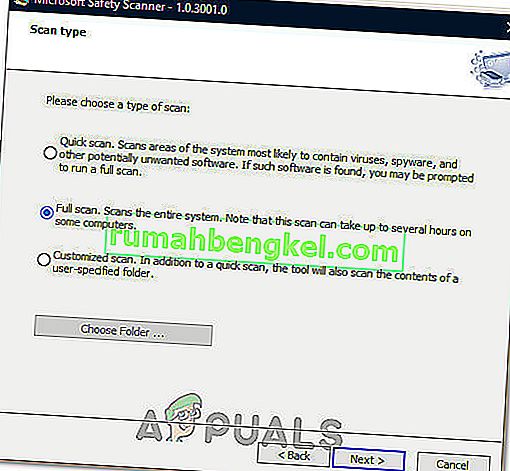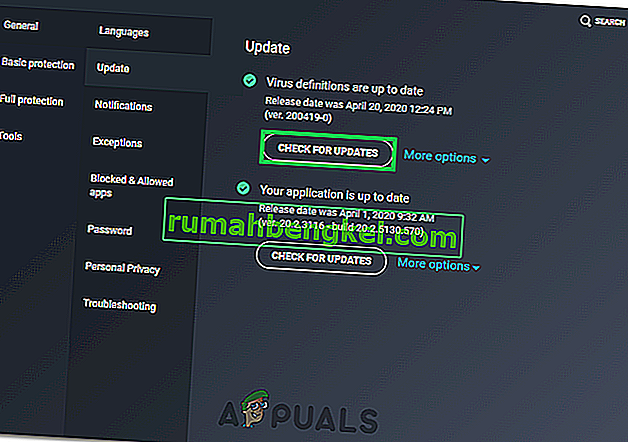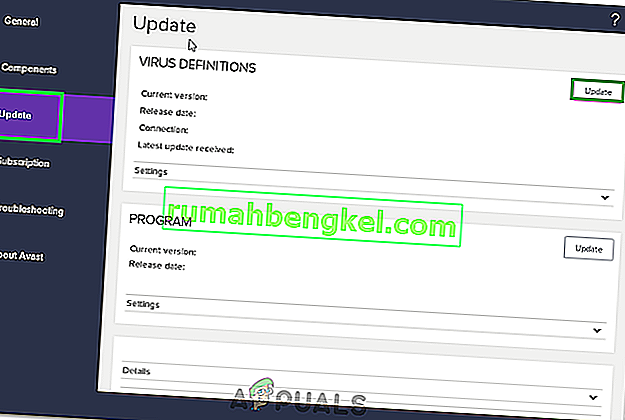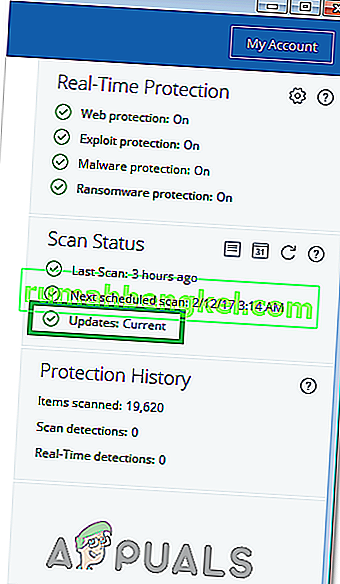最近、Windowsユーザーの大多数は、ウイルス対策アプリケーションがシステムへの脅威としてsihclient.exeという名前のファイルにフラグを立てていることに気づいています。ファイアウォールがこのファイルをブロックし、ウイルス箱に入れます(または確認を求めます)。

sihclient.exeとは何ですか、それは危険ですか?
Sihclient.exeはサーバー起動型のヒーリングクライアントであり、Windows 10はこれを毎日実行して、オペレーティングシステムの損傷を修復します。これはWindows独自のファイルであり、Windowsの更新に不可欠な正当なファイルです。タスクスケジューラからSihclient.exeに関連するスケジュールされたタスクを確認することもできます。SIHのスケジュールを確認する手順は次のとおりです
- ホールドWindowsキーを押しRを
- 「taskschdと入力します。msc」と入力してEnterキーを押します

- 左側のペインから[ タスクスケジューラ ]をダブルクリックします
- 左側のペインで[ Microsoft ]をダブルクリックします
- ダブルクリックしてWindowsを左ペインから

- 左側のペインから[ Windows Update]を選択します

上部中央のペインにsih(またはそのバリエーション)という名前のタスクが表示されるはずです。sihスケジュールされたタスクを選択すると、その詳細も表示できるはずです。説明では、SIHをServer Initiated Healing Clientとして説明する必要があります。
これは正当なファイルですが、常に実行する必要があるという意味ではありません。マルウェアは簡単にそれ自体をsihclient.exeと名付け、システムに損傷を与える可能性があります。セキュリティアプリケーションまたはファイアウォールがこのファイルにフラグを立てている場合は、必ずウイルス対策アプリケーションでシステムをスキャンする必要があります。スケジュールされた時刻を確認することで、ファイルが正当かどうかを判断することもできます。上記の手順に従って、sihのスケジュールされた実行時間を確認します。たとえば、私の場合、午前5時と20時間ごとに実行するようにスケジュールされています。したがって、毎時間警告メッセージを受け取るべきではありません。したがって、ランダムな時間に警告が表示される場合(sihclientが実行されていない場合)、システムを完全にスキャンする必要があります。だが、システム全体をスキャンしたくない場合は、別のウイルス対策プログラムを使用して同じファイルをキャッチするかどうか確認するか、VirusTotalを使用することをお勧めします。
VirusTotalとは何ですか?
VirusTotalはファイルをアップロードできるWebサイトであり、ファイルに悪意のあるコンポーネントが含まれているかどうかがわかります。ここをクリックして[ファイルの選択]をクリックし、アンチウイルスによってフラグが付けられたファイルを選択します。ファイルにフラグが立てられているかどうかを確認します。そうでない場合は、警告を無視して、ファイルをホワイトリストに追加します。ウイルス対策プログラムも更新する必要があります。

一方、VirusTotalがファイルを脅威としてフラグを立てた場合は、アンチウイルスでフルスキャンを実行することをお勧めします。

誤検知があった場合はどうすればよいですか?
まず第一に、あなたのアンチウイルスがそれをブロックするので、あなたはウイルス保管庫からファイルを取り除くべきです。ウイルス対策アプリケーションを開いてから、[保護]> [ウイルス箱]に移動し、ファイルを右クリックして[復元]を選択し、除外を追加します。

これらの手順はアバストアンチウイルス用ですが、これらの手順は他のアンチウイルスアプリケーションにも適用する必要があります。すべてのアンチウイルスにはウイルス保管庫があり、そこからファイルを復元するオプションがあります。

また、ファイルを誤検知フォームにアップロードして、アバストにファイルについて知らせる必要があります。これは、将来の誤検知を防ぎ、すべての人にとって有益です。
Microsoft Security Scannerでスキャンする
状況によっては、別のファイルがファイルを偽装している場合、実際のsihclient.exeファイルからそれを識別できず、その場合、コンピューターの整合性に深刻な損傷を与える可能性があります。したがって、このステップでは、Microsoft Security Scannerを実行して、ファイルが安全であり、マルウェアやウイルスによって実際に操作されていないことを確認します。そのため:
- ブラウザを起動し、ここからMicrosoft Security Scannerをダウンロードします。
- 実行可能ファイルをダウンロードしたら、コンピューターで実行してインストールします。
- 使用許諾契約の条項に同意し、「次へ」をクリックします。
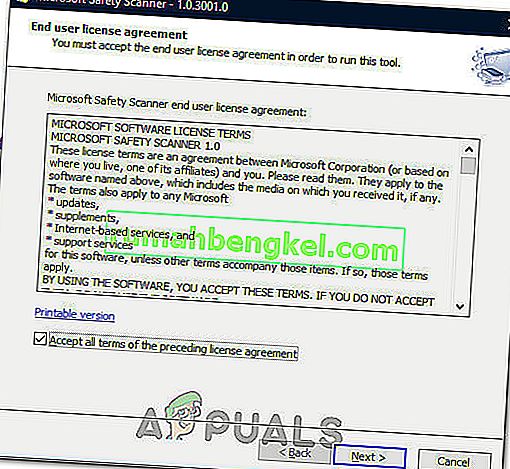
- 「フルスキャン」を選択し、「次へ」をクリックします。
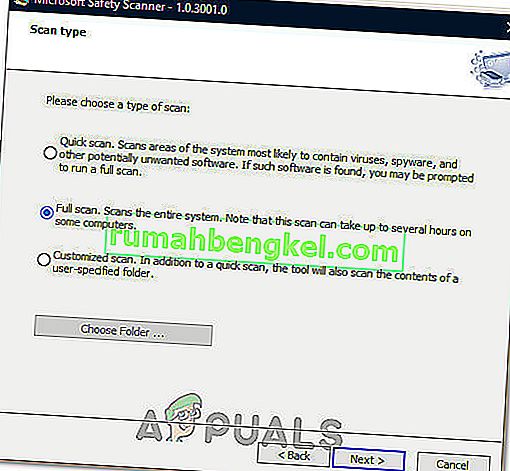
- フルスキャンを選択すると、ソフトウェアがコンピューター全体のスキャンを開始し、通常の実行可能ファイルまたはアプリケーションになりすましたマルウェアまたはウイルスを探します。
- スキャンが終了した後、問題が見つからない場合は、コンピューターを使用して続行し、sihclient.exeを問題なくバックグラウンドで実行できます。
それでも、誤検知による通知の取得?
上記の方法で示したようにMicrosoftのセキュリティツールを使用してコンピューターを完全にスキャンしても、実行可能ファイルに関するこれらの問題が引き続き発生する場合は、古くなっている可能性のあるアンチウイルスのウイルス定義を更新して、クリーンファイルでこのような問題を引き起こす可能性があります。これを行うために、最も人気のあるサードパーティのウイルス対策のいくつかの指示を含めますが、特定のソフトウェアのガイドについては、独自のユーザーマニュアルを確認することもできます。
AVGアンチウイルス
- システムトレイまたはデスクトップの実行ファイルからAVGアンチウイルスを起動します。
- メニューアイコンをクリックし、リストから[設定]を選択します。
- 左側のパネルで[ 全般]が選択されていることを確認してから、[ 更新 ]をクリックします。
- 「ウイルス定義」の見出しの下にある「更新の確認」ボタンをクリックして、ソフトウェアに利用可能な更新があるかどうかを確認させます。
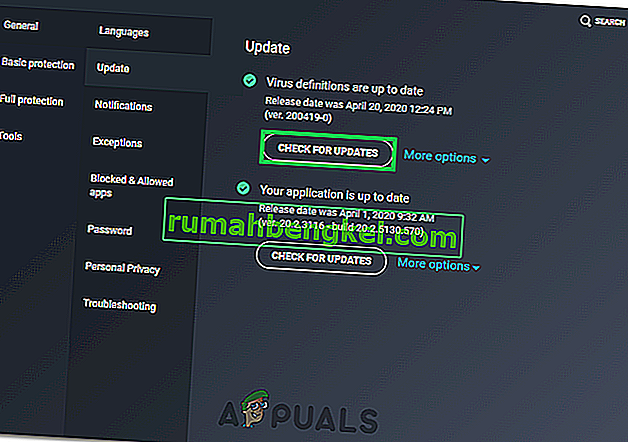
- 利用可能なアップデートがある場合、ソフトウェアはアップデートのダウンロードを要求します。
アバストアンチウイルス
- システムトレイまたはその実行可能ファイルからアバストを実行し、上部の「メニュー」ボタンをクリックします。
- メニューで、[ 設定]オプションをクリックし、左側の[ 全般 ]ボタンをクリックします。
- [ 更新 ]をクリックし、[ ウイルス定義]オプションの[ 更新の確認 ]ボタンをクリックします。
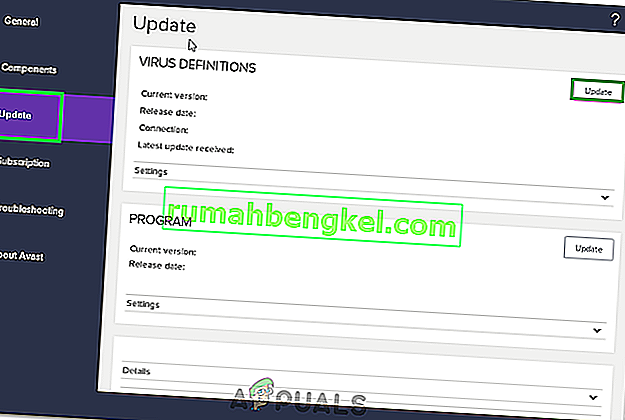
- ソフトウェアが利用可能なアップデートのチェックを終了すると、自動的に通知されます。
- この更新の完了後も、アンチウイルスが依然として誤検知をスローするかどうかを確認します。
Malwarebytes
- コンピューターでシステムトレイまたは実行可能ファイルからMalwarebytesを実行します。
- クリックして「現在」の前にあるボタン「更新」のメイン画面の右下のオプション。
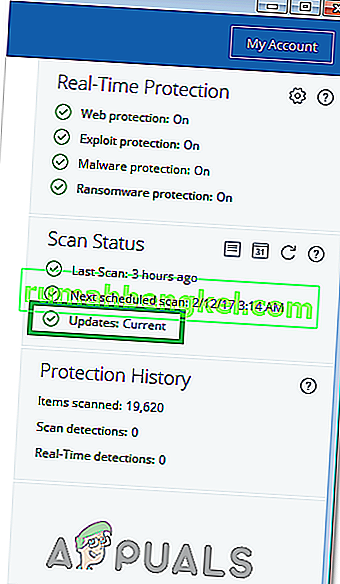
- これで、ソフトウェアは利用可能なアップデートを自動的にチェックし、コンピューターに自動的にインストールします。